Cómo agregar un borde en Google Docs

Aprenda a agregar un borde en Google Docs para que sus documentos se destaquen y evitar que los ojos de sus lectores se pongan vidriosos
Cuando sepa cómo ver la información de tráfico en Google Maps, nunca volverá a llegar tarde. No hay nada más molesto que estar atrapado en el tráfico y ver autos en una carretera diferente que avanzan sin preocupaciones. El conocimiento es poder, por lo que es muy importante asegurarse de saber dónde están las cosas enredadas, especialmente cuando tiene lugares para estar y cosas que hacer.
Google Maps es una excelente manera de obtener información de tráfico en vivo antes de emprender su viaje y, gracias a las versiones móviles, incluso puede mantenerse actualizado mientras viaja. Te mostramos cómo ver información de tráfico en Google Maps para Android, iPhone y en un navegador.
Cómo ver información de tráfico en Google Maps
En el móvil, asegúrese de haber descargado la aplicación Google Maps . Por supuesto, al conducir, asegúrese de prestar atención a la carretera y siga todas las leyes de la carretera.
El sistema de tráfico de Google Maps indica que las carreteras rojas son las más transitadas y las carreteras verdes son las que ofrecen una ruta más clara.
Cómo ver información de tráfico en Google Maps: Escritorio
1. Vaya a google.com/maps . Si desea verificar una ubicación o área específica, ingrese esa ubicación o área en la barra de búsqueda ; de lo contrario, solo continúe con el paso 2 para ver el tráfico en su vecindad.
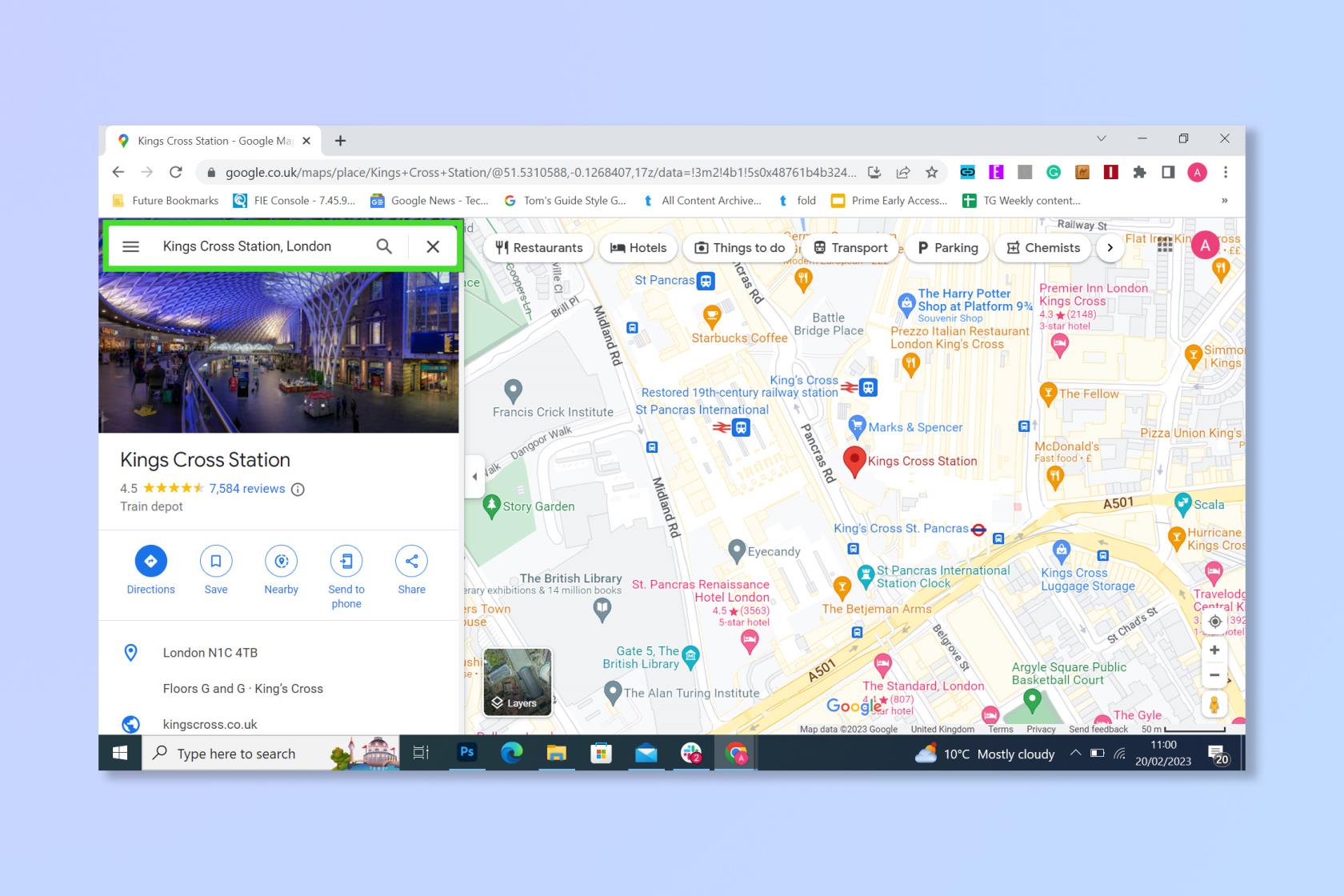
(Crédito de la imagen: Google)
2. Haga clic en Capas .
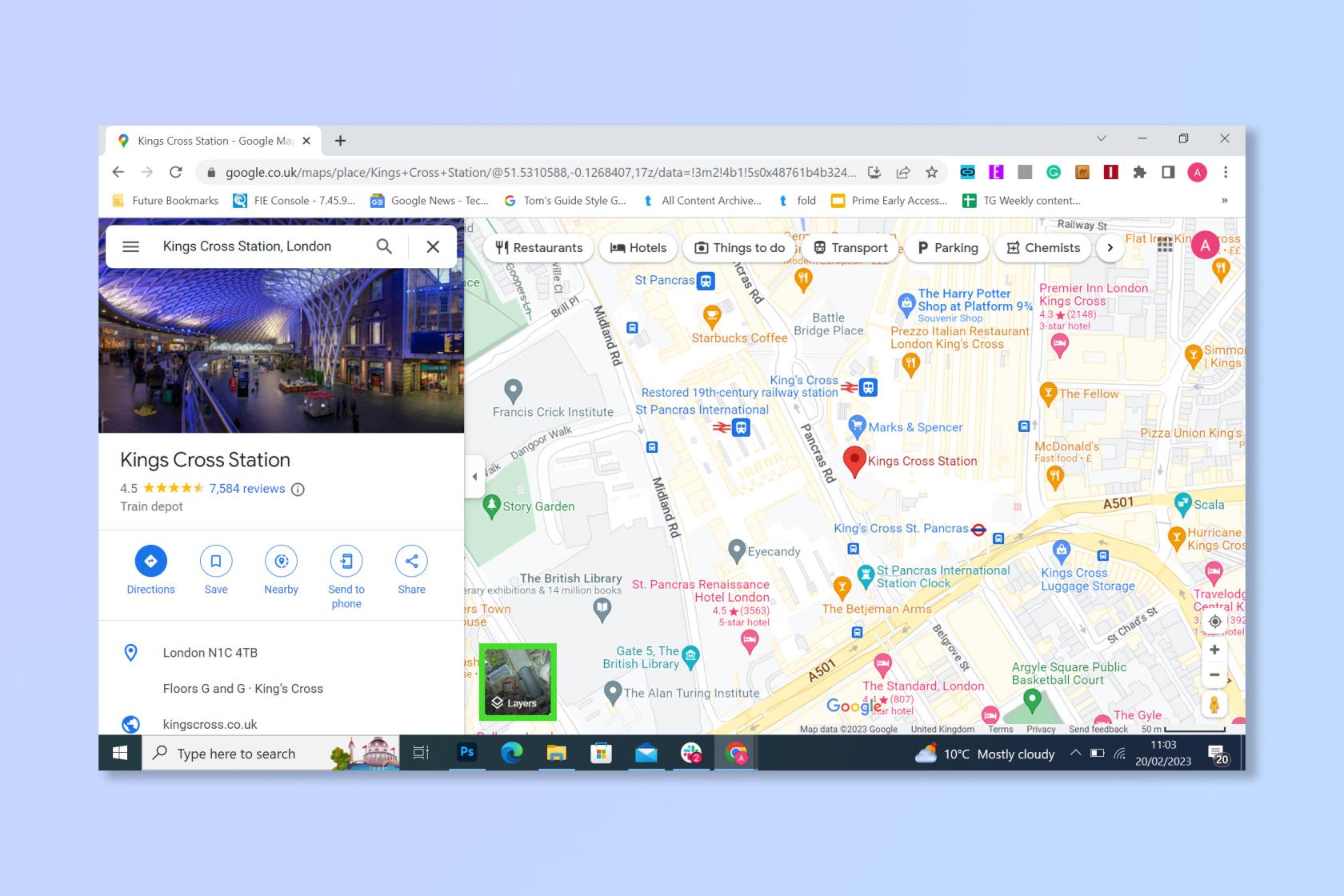
(Crédito de la imagen: Google)
3. Seleccione la vista de tráfico .
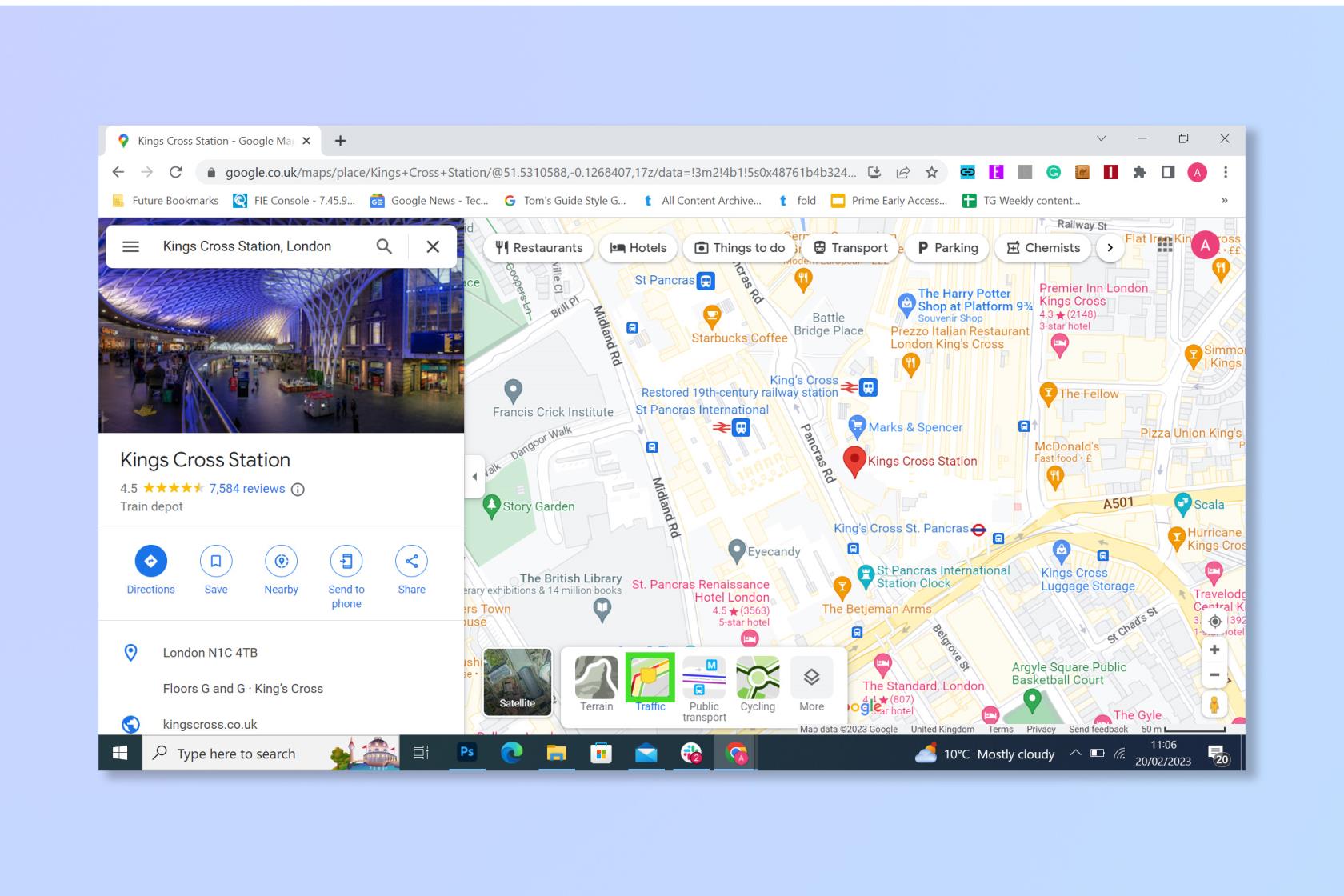
(Crédito de la imagen: Google)
4. Ahora puede ver el tráfico.
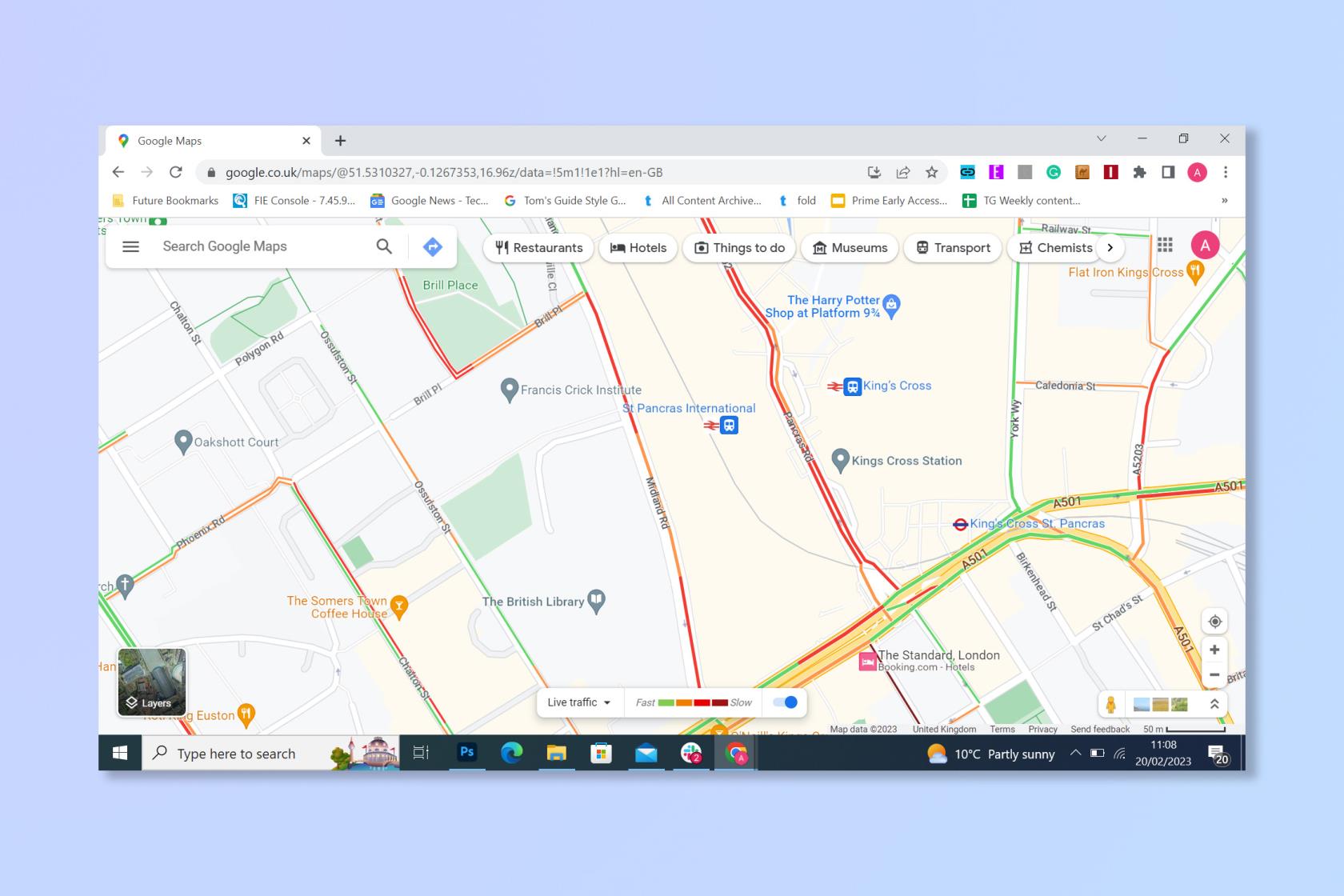
(Crédito de la imagen: Google)
Cómo ver información de tráfico en Google Maps: Android
1. Abra la aplicación Google Maps .
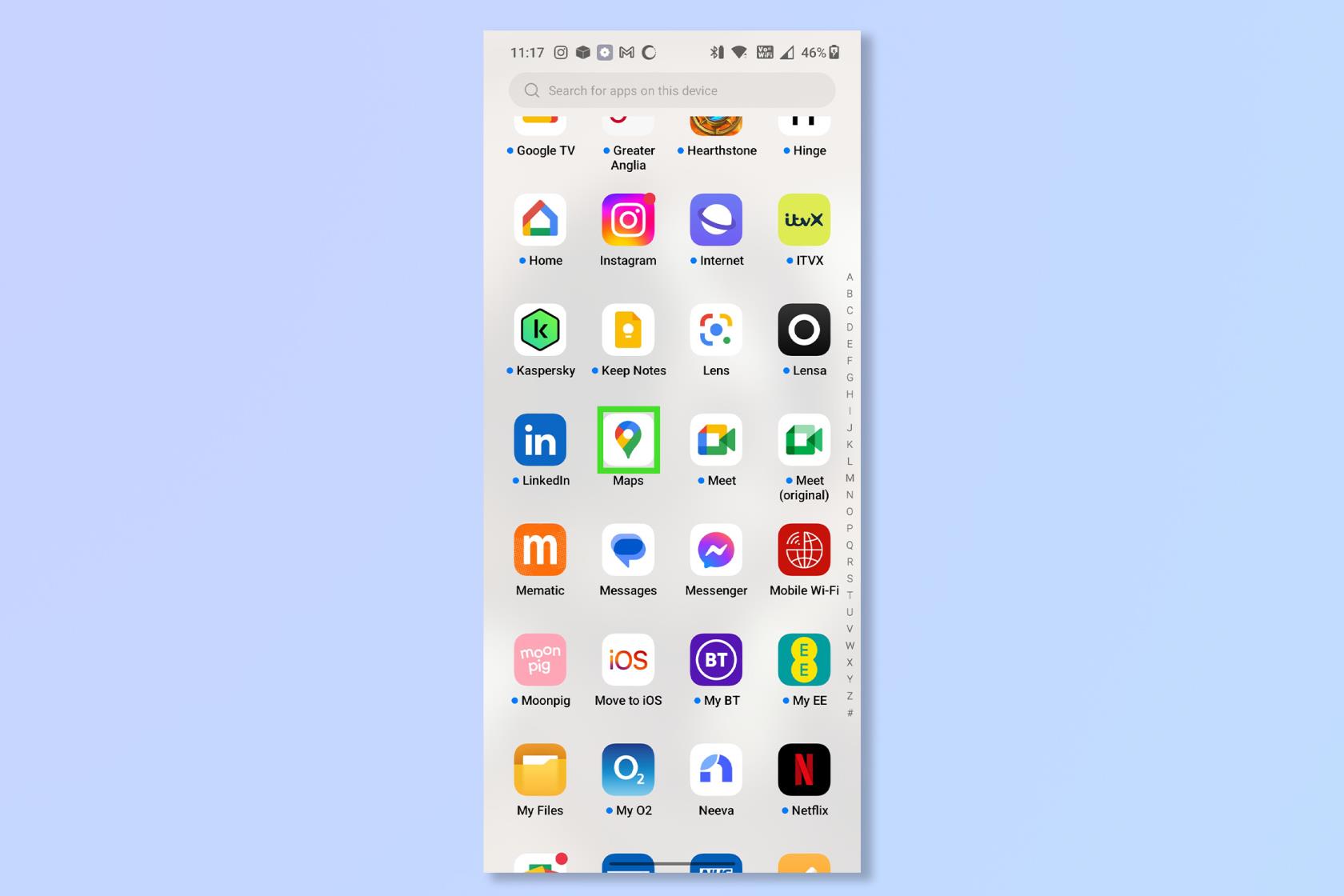
(Crédito de la imagen: futuro)
2. Si desea verificar una ubicación o área específica, ingrese esa ubicación o área en la barra de búsqueda ; de lo contrario, continúe con el paso 3 para ver el tráfico en su vecindad.
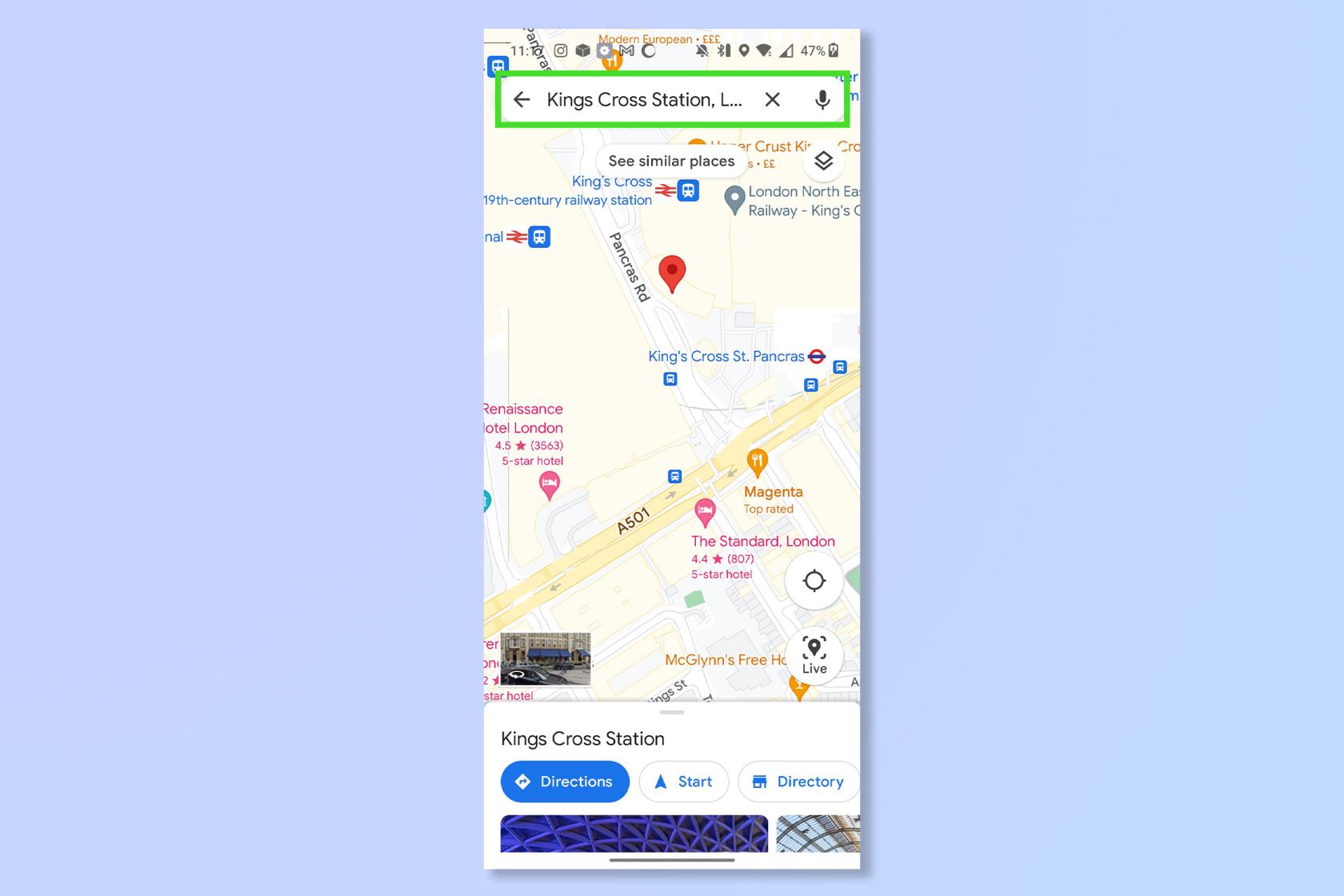
(Crédito de la imagen: Google)
3. Toque Capas y luego toque Tráfico .

(Crédito de la imagen: Google)
4. Ahora puede ver el tráfico.
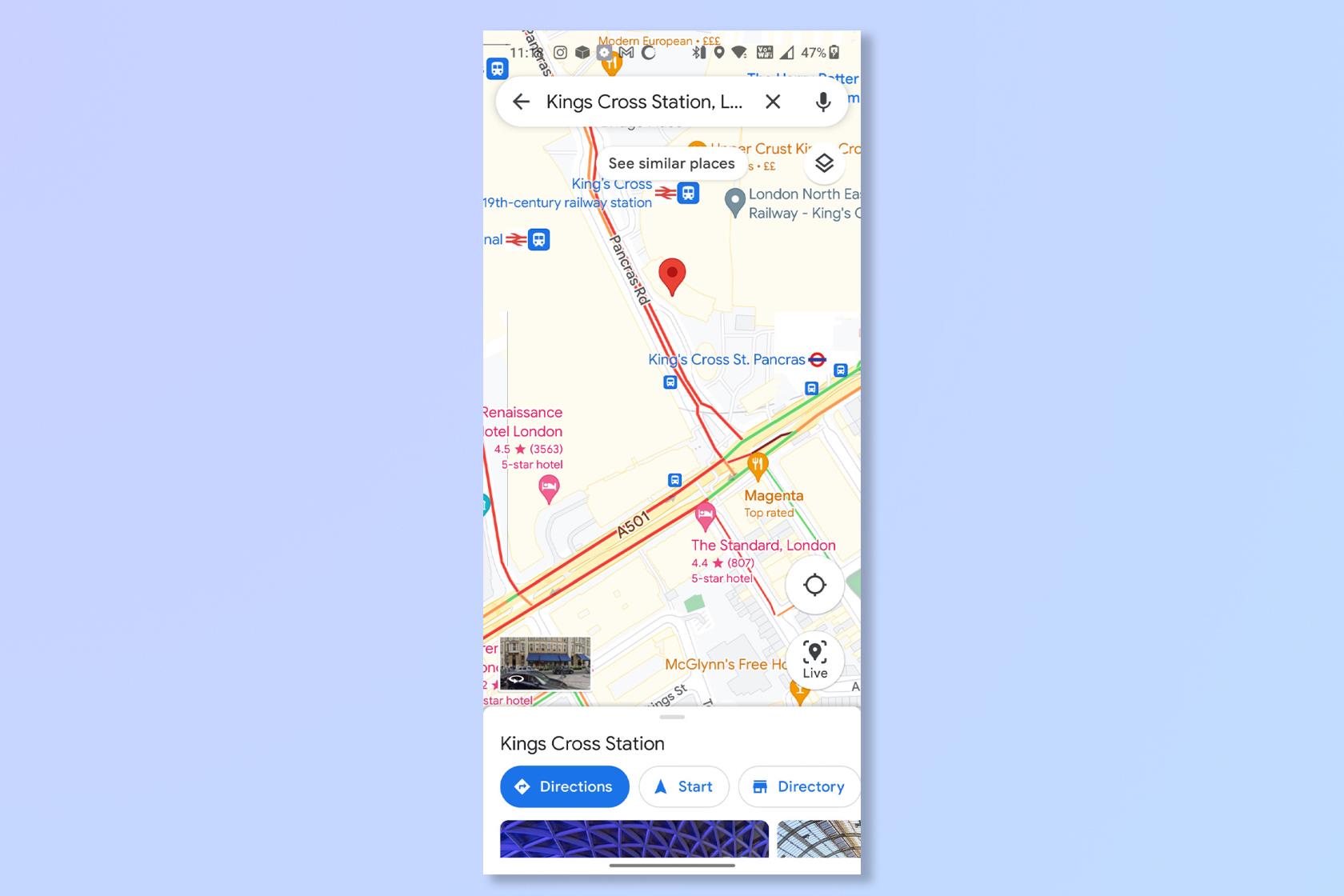
(Crédito de la imagen: Google)
Cómo ver información de tráfico en Google Maps: iPhone y iPad
1. Abra la aplicación Google Maps .
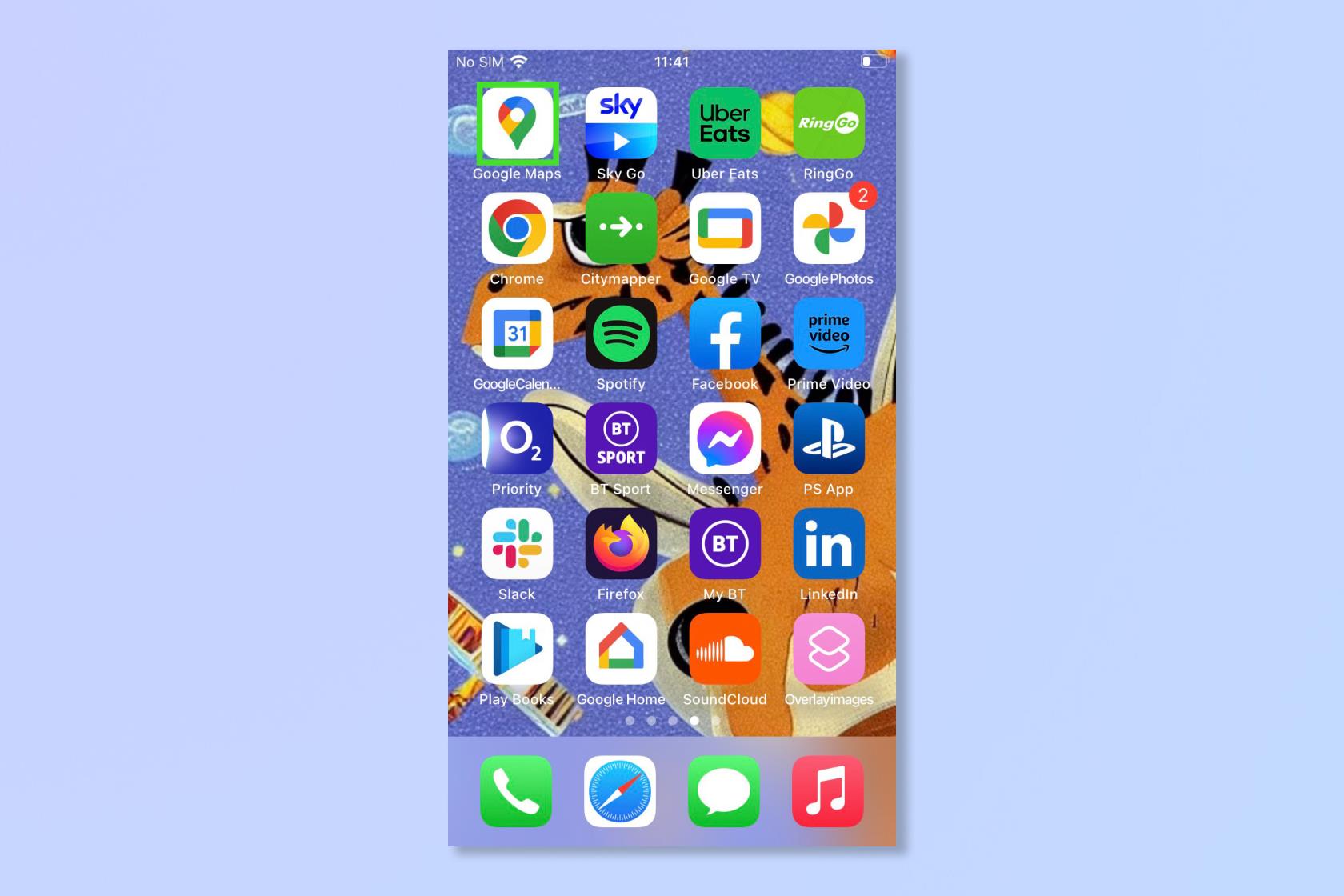
(Crédito de la imagen: futuro)
2. Si desea verificar una ubicación o área específica, ingrese esa ubicación o área en la barra de búsqueda ; de lo contrario, continúe con el paso 3 para ver el tráfico en su vecindad
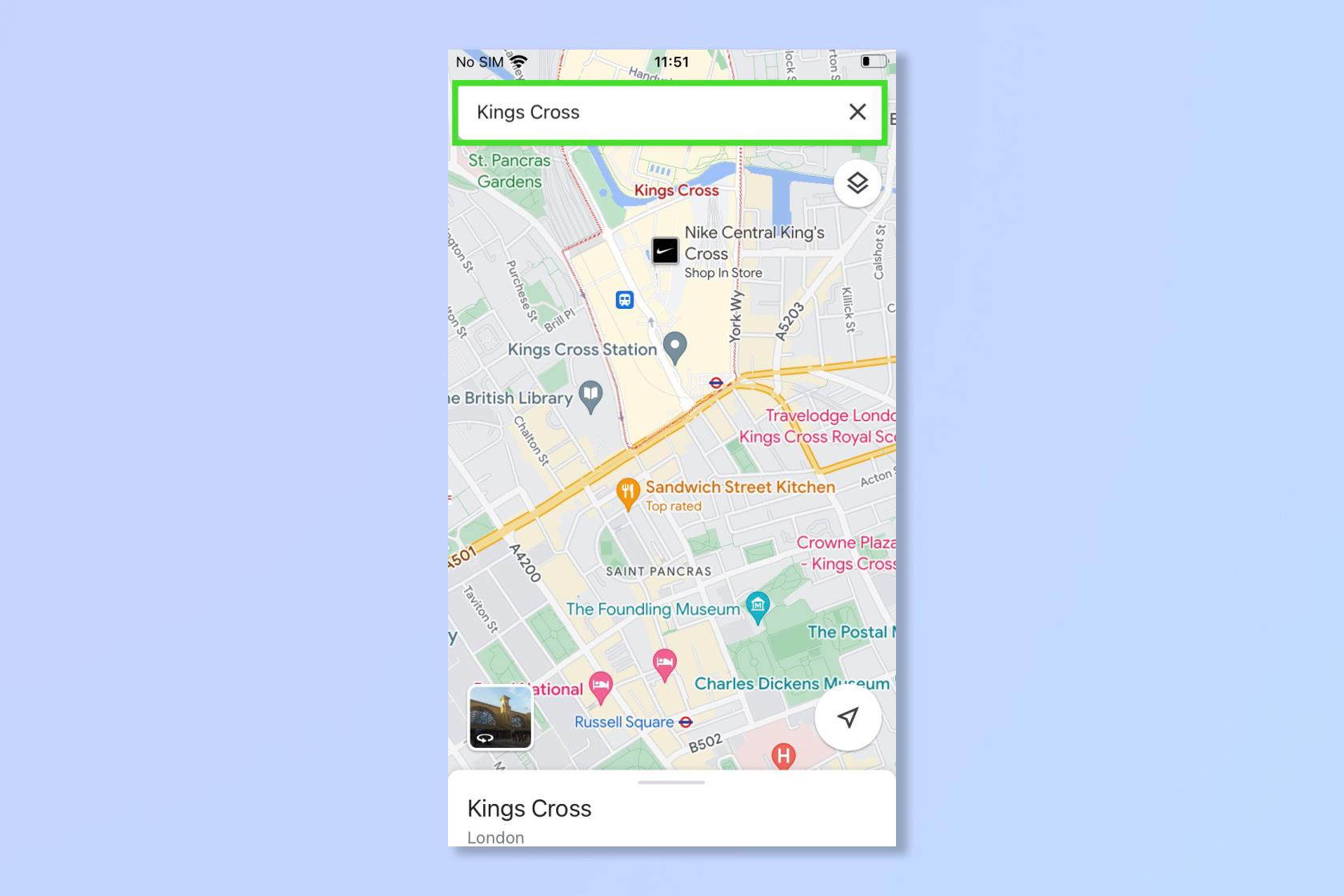
(Crédito de la imagen: Google)
3. Toque Capas y luego toque Tráfico .
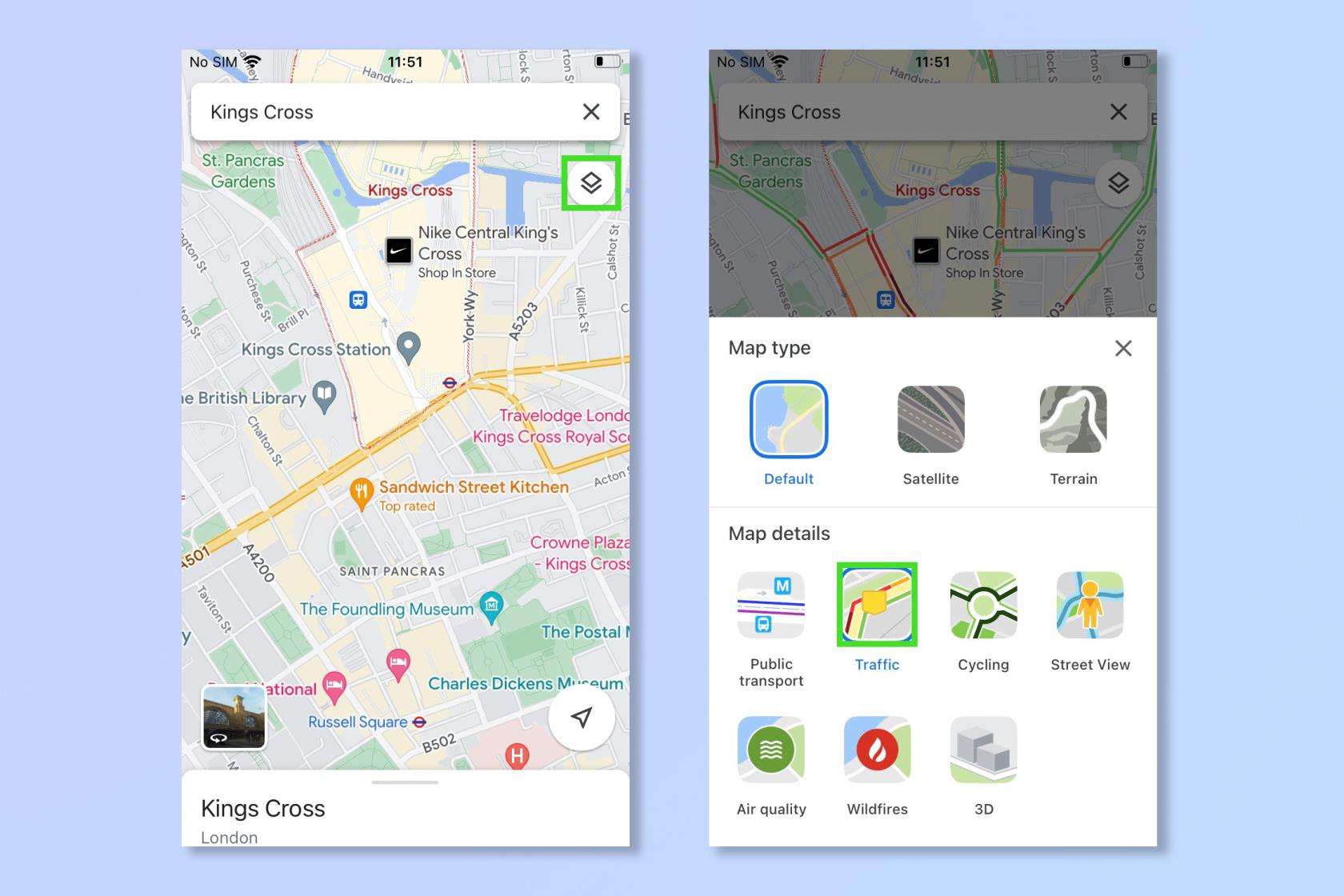
(Crédito de la imagen: Google)
4. Ahora puede ver el tráfico.
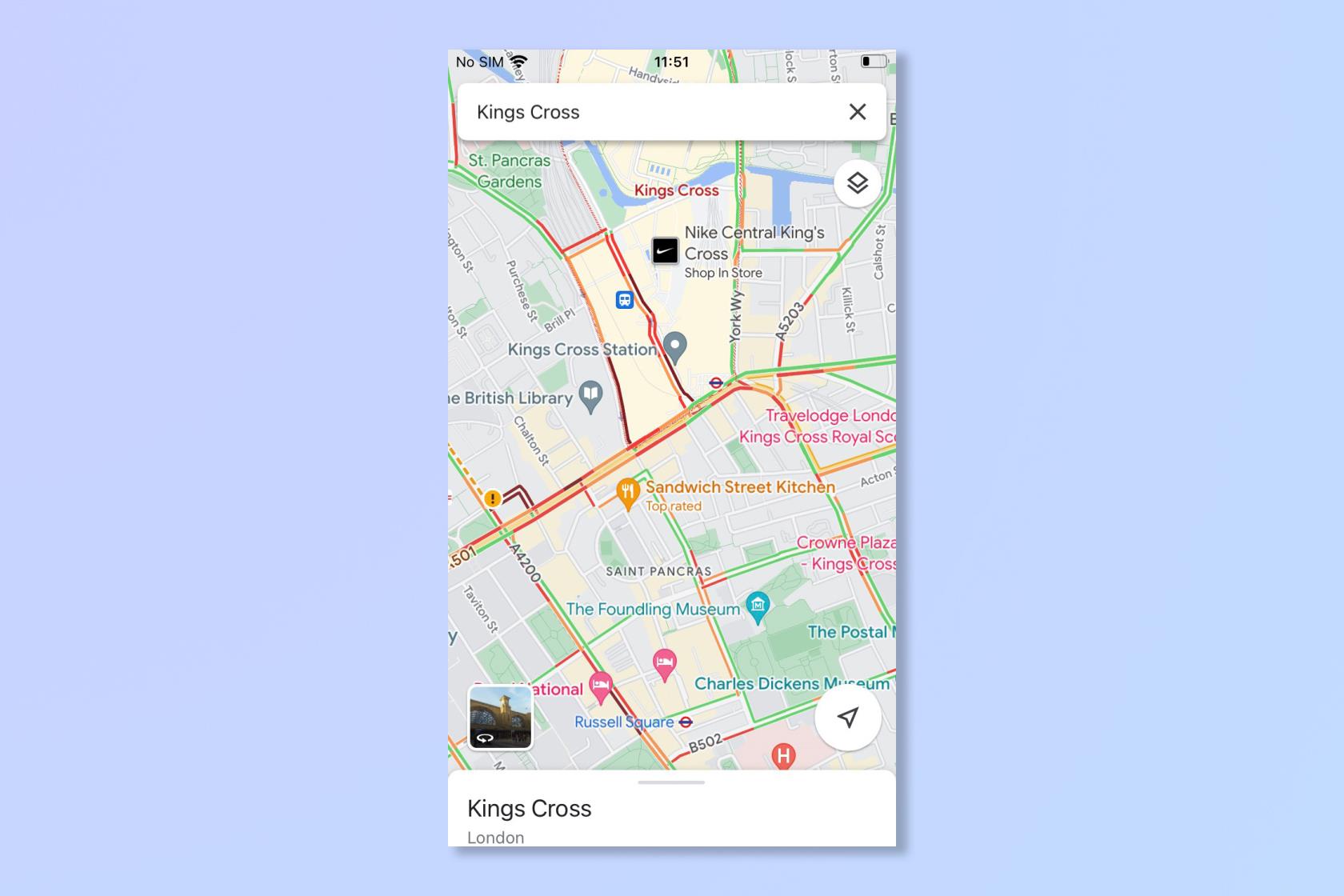
(Crédito de la imagen: Google)
Listo, la información de tráfico de Google en realidad se recopila de otros usuarios de teléfonos inteligentes que tienen sus servicios de ubicación activados, por lo que si no desea compartirlos, desactívelos.
Sin embargo, si desea compartir una ubicación con un amigo, consulte cómo compartir la ubicación en Google Maps o para ver más de cerca en algún lugar, lea cómo usar Street View en Google Maps . ¿Desconectarse? Pruebe cómo descargar Google Maps sin conexión .
Aprenda a agregar un borde en Google Docs para que sus documentos se destaquen y evitar que los ojos de sus lectores se pongan vidriosos
Google ha implementado la compatibilidad con claves de acceso para todas las cuentas de Google, lo que significa que puede omitir el ingreso de su contraseña y usar una clave de acceso para iniciar sesión en su lugar.
La función de tráfico de Google Maps es una excelente manera de asegurarse de que nunca vuelva a llegar tarde. Aquí se explica cómo habilitarlo.

